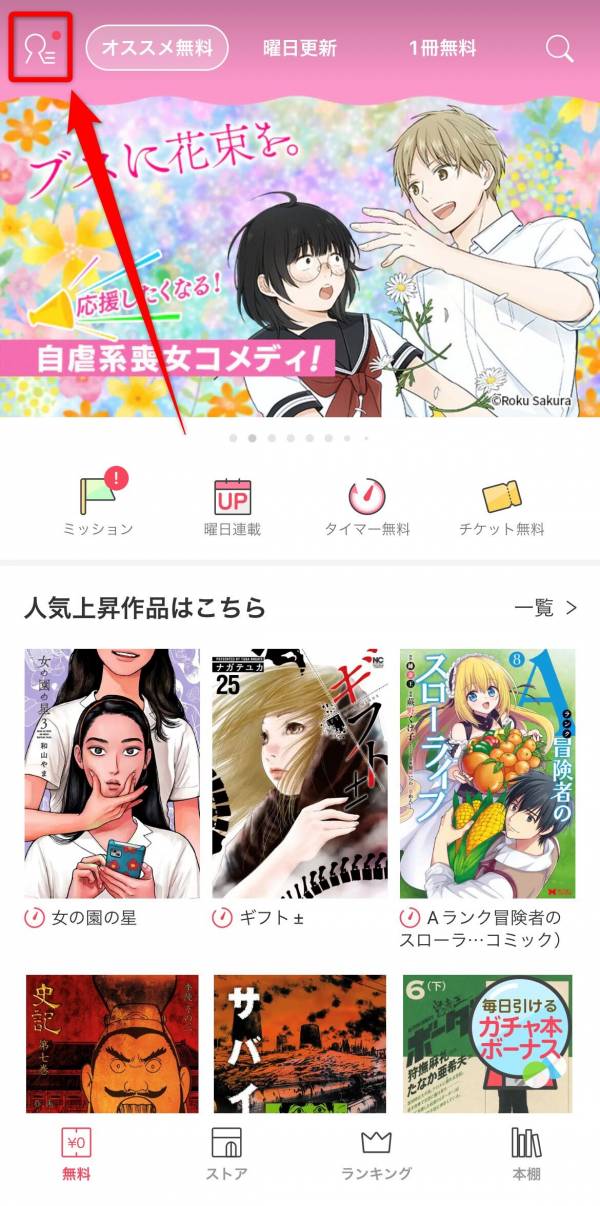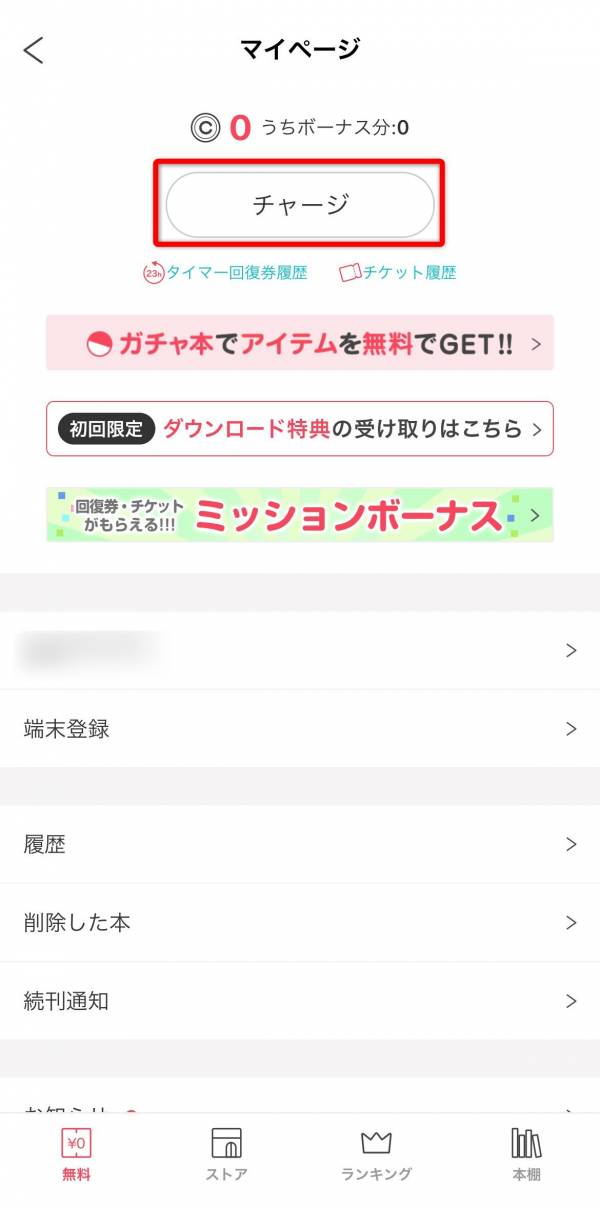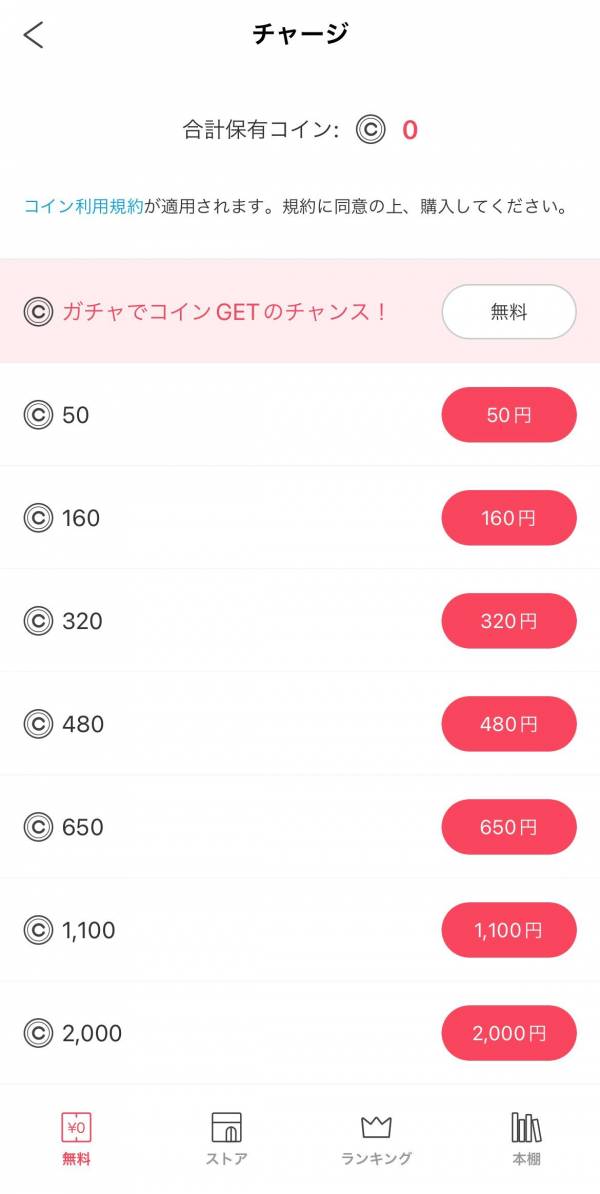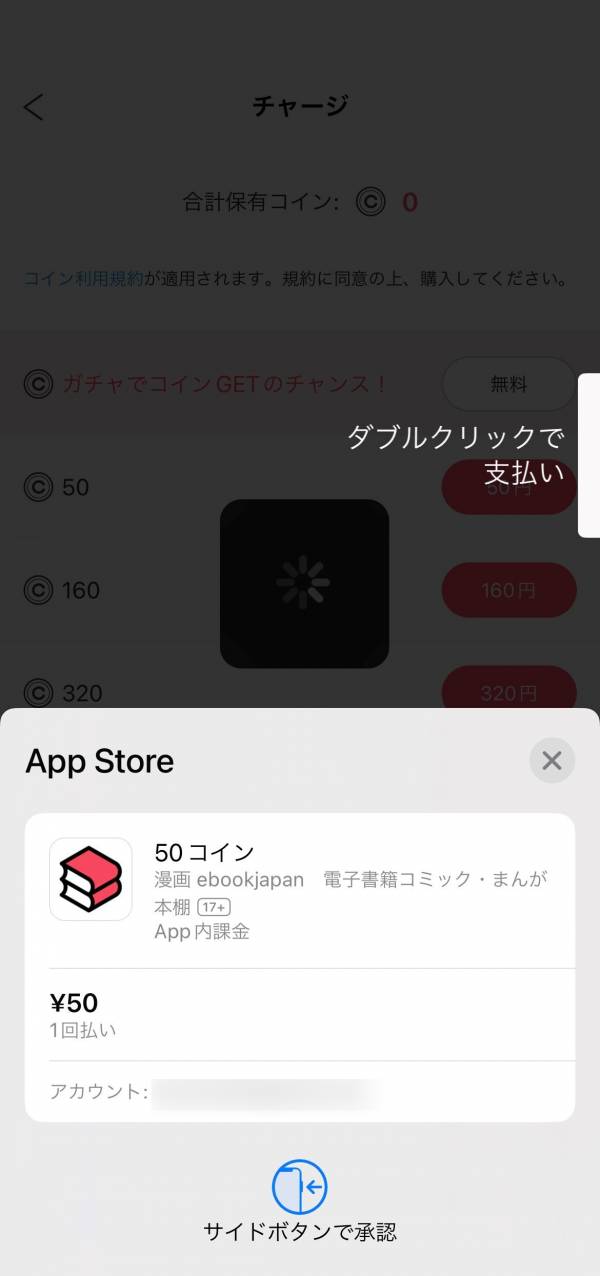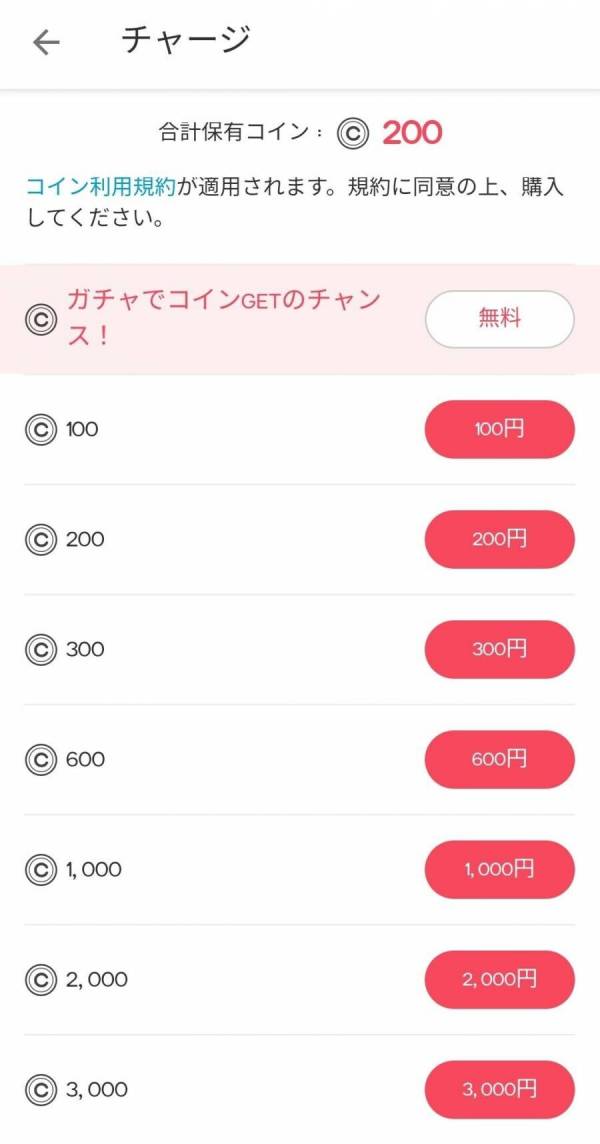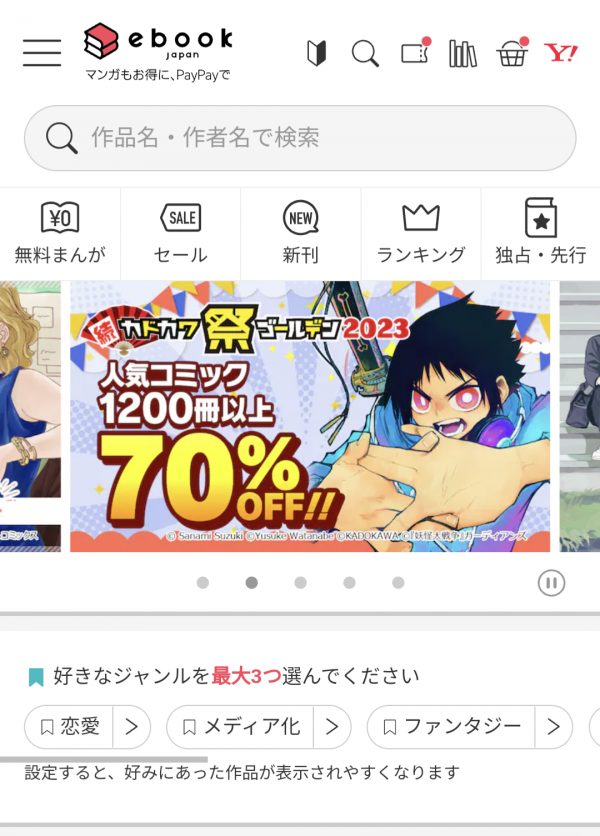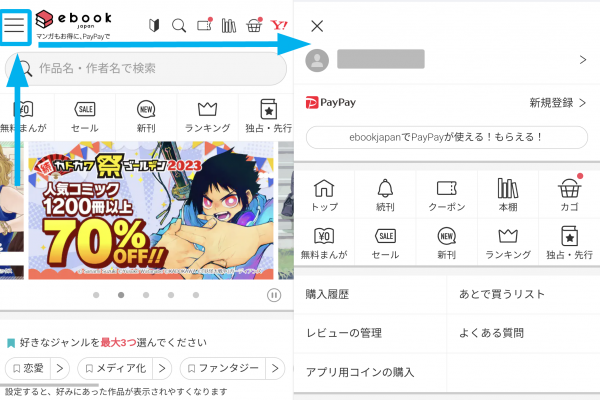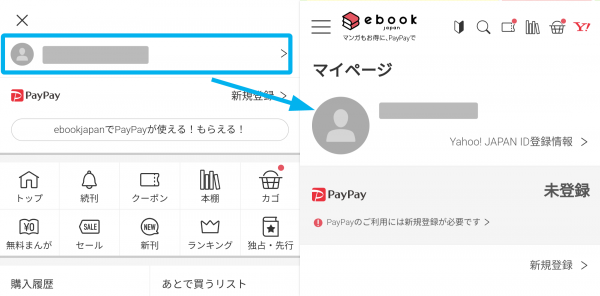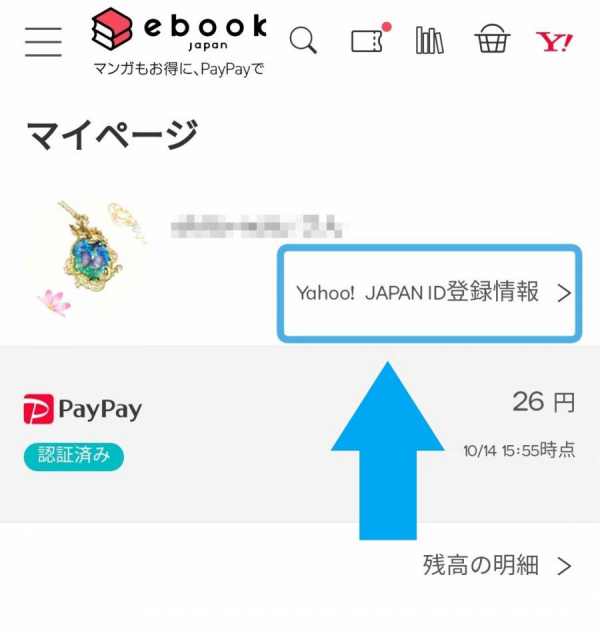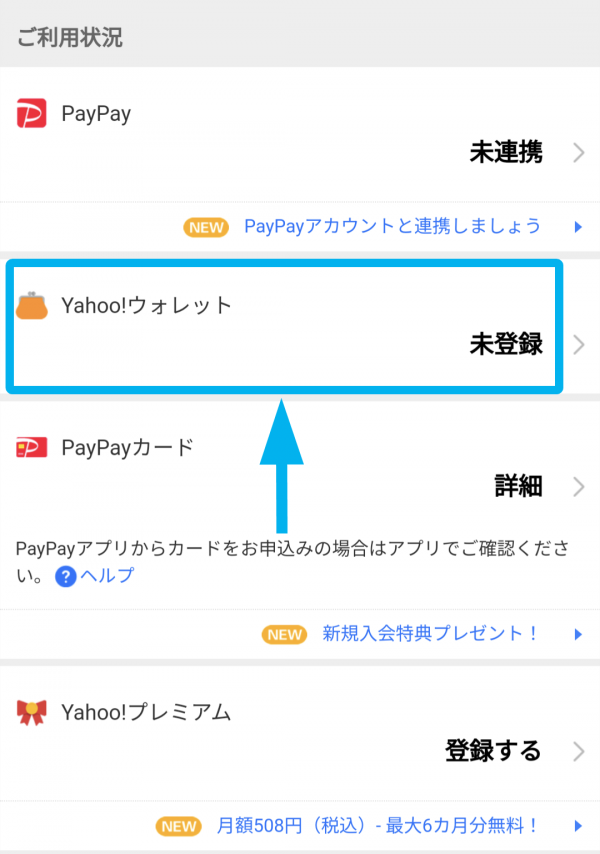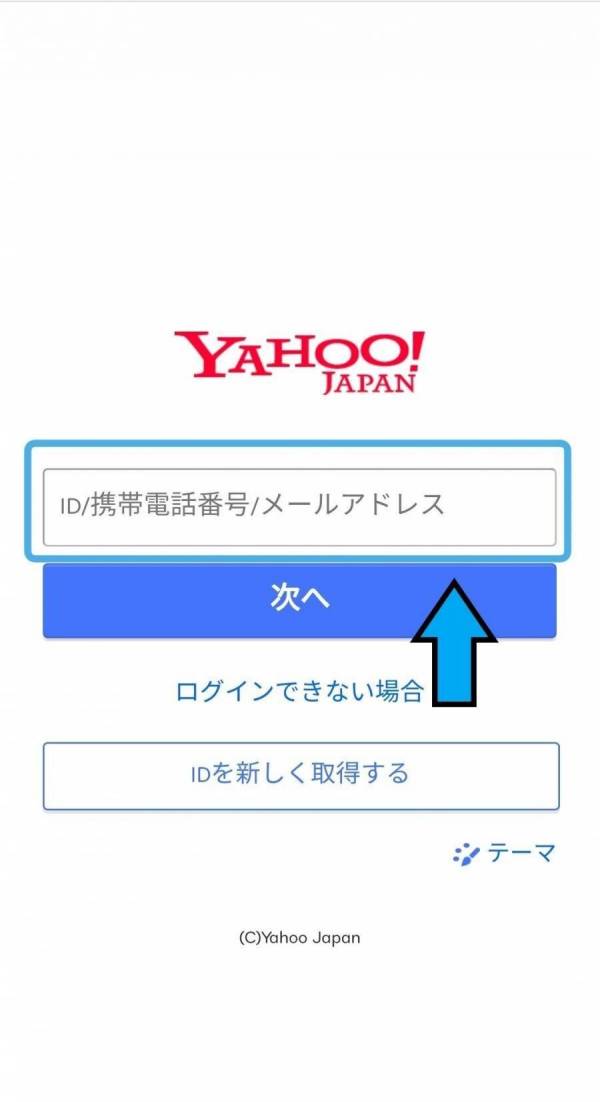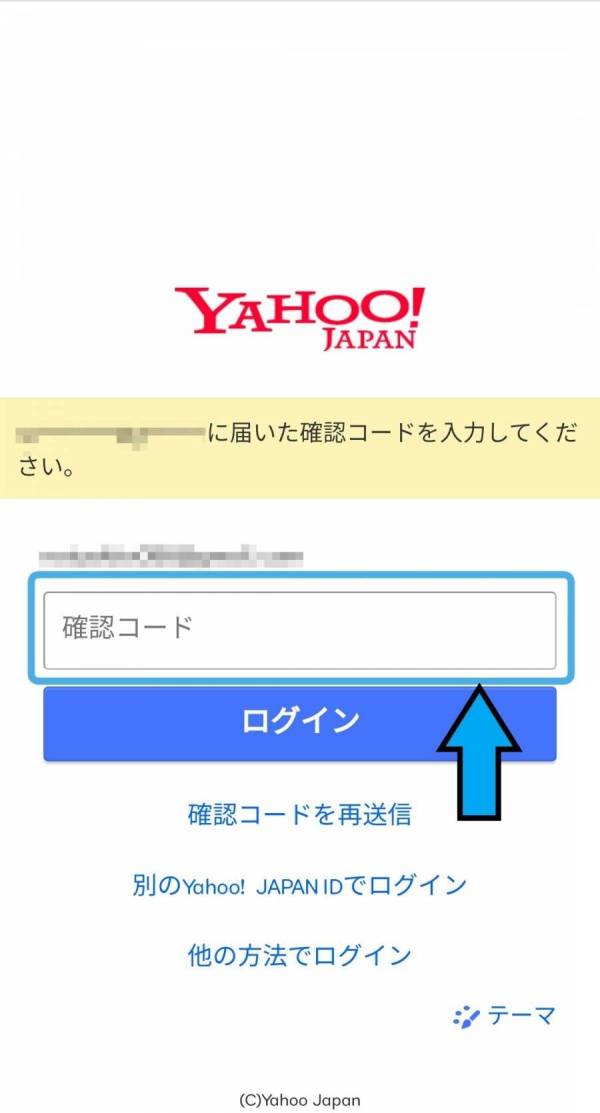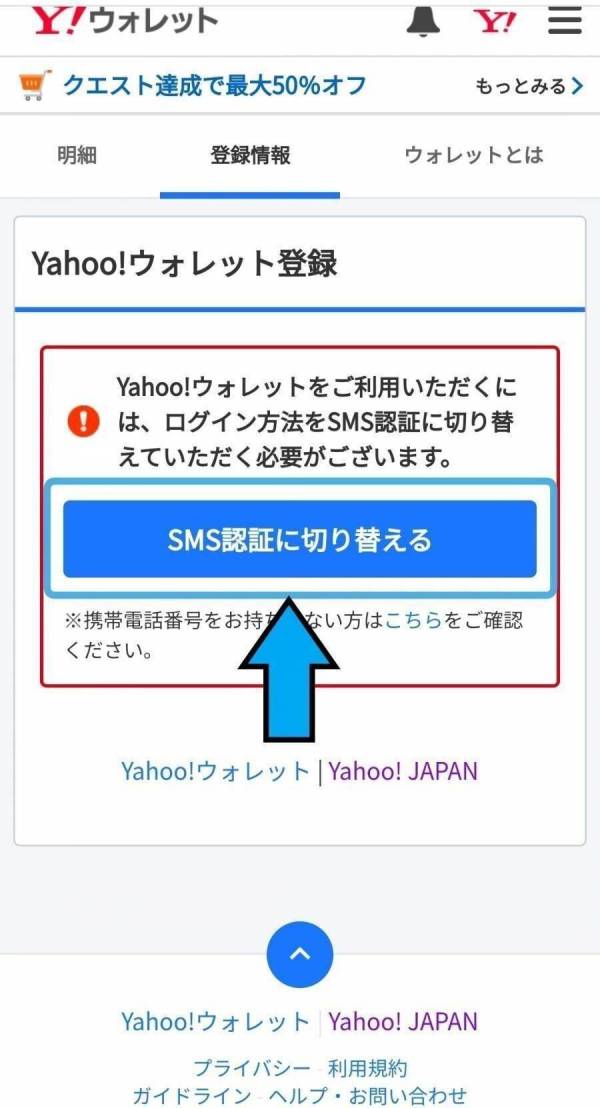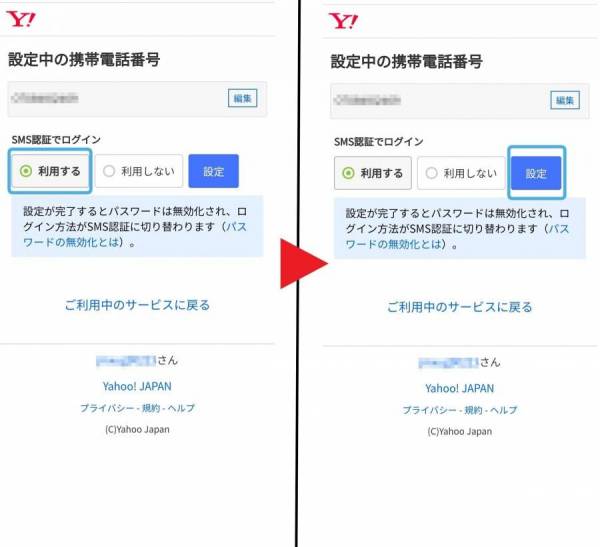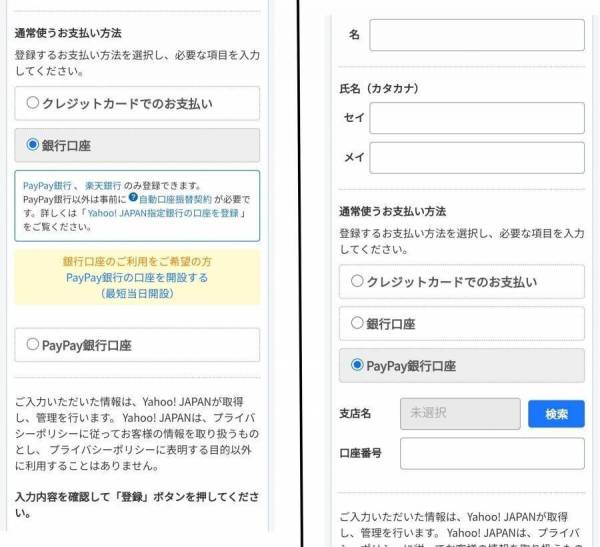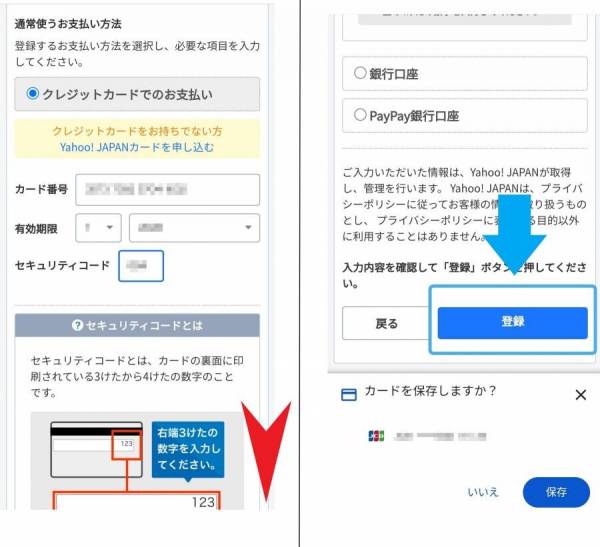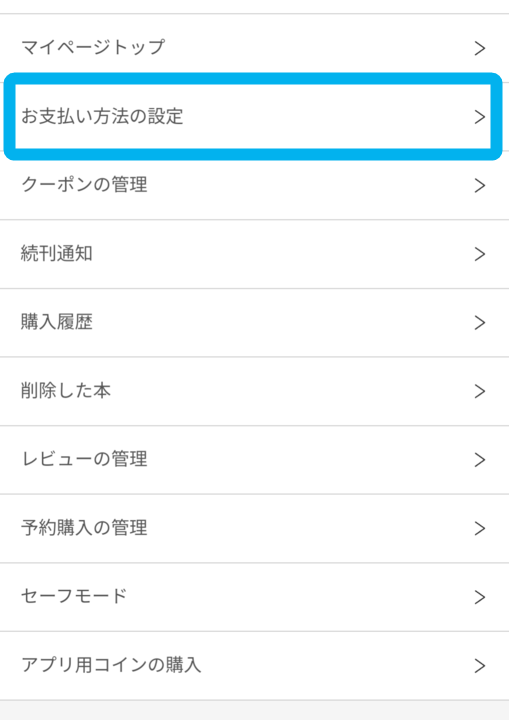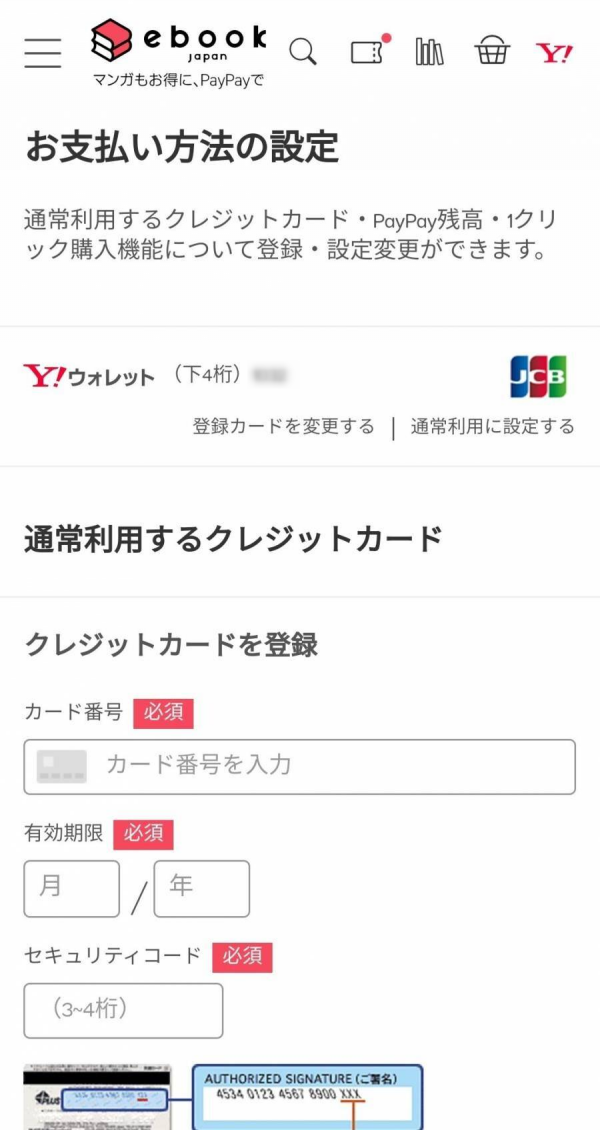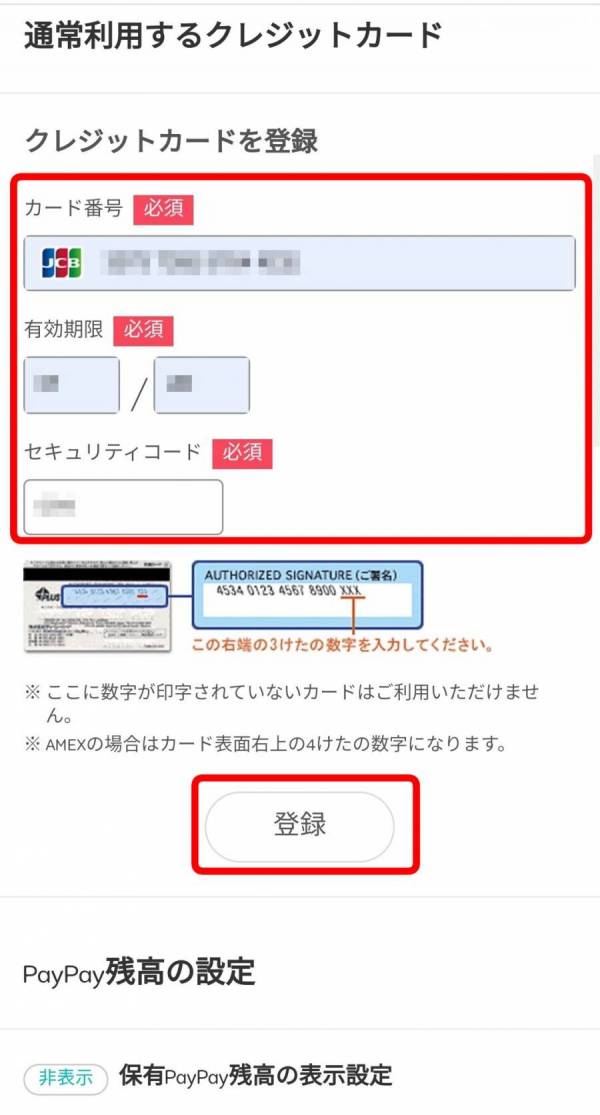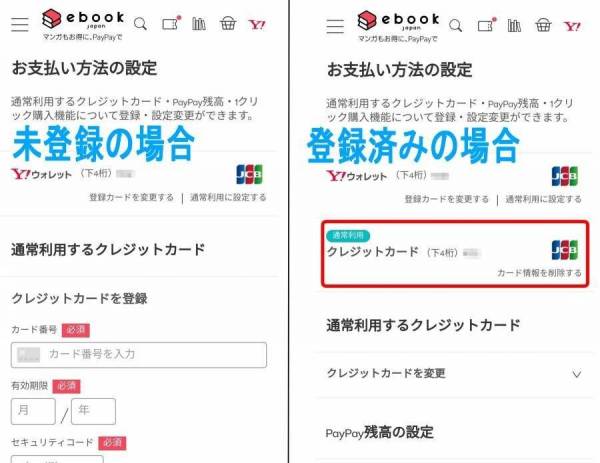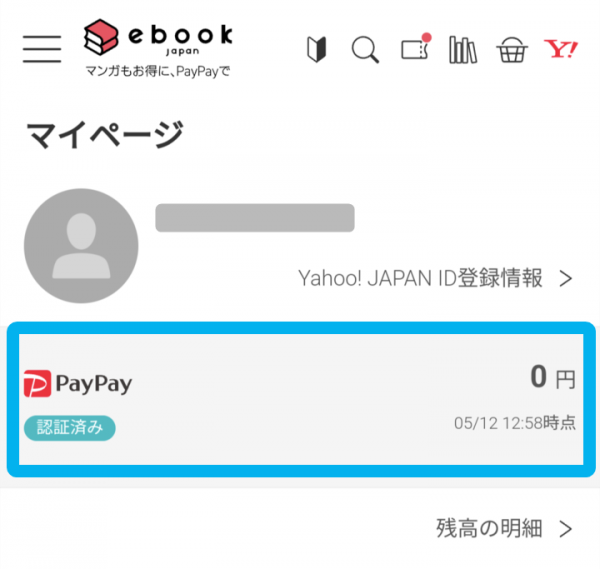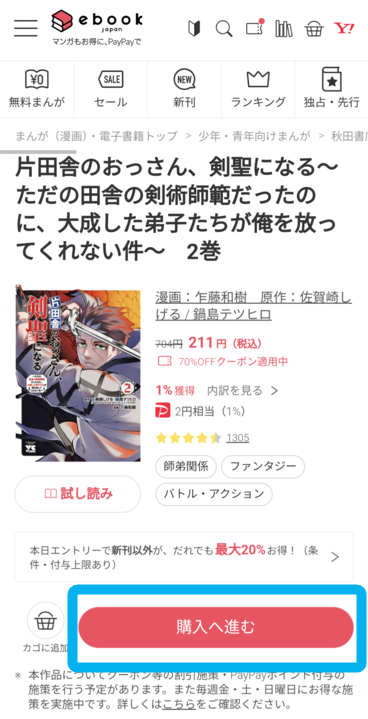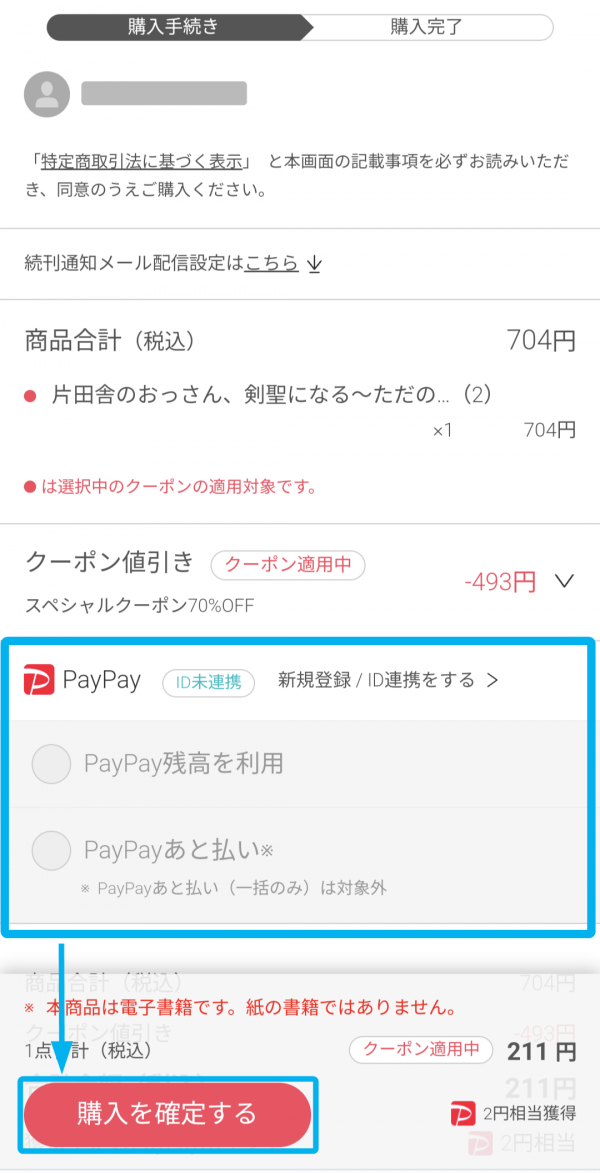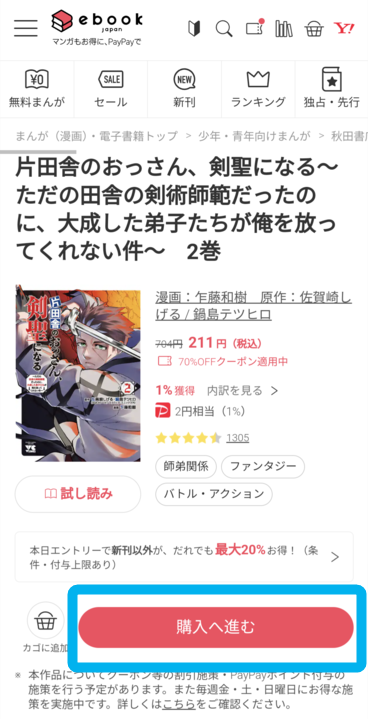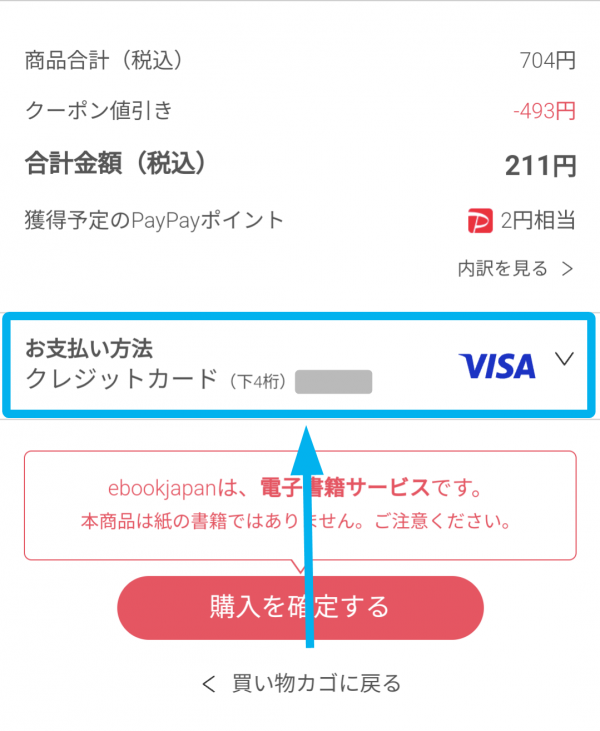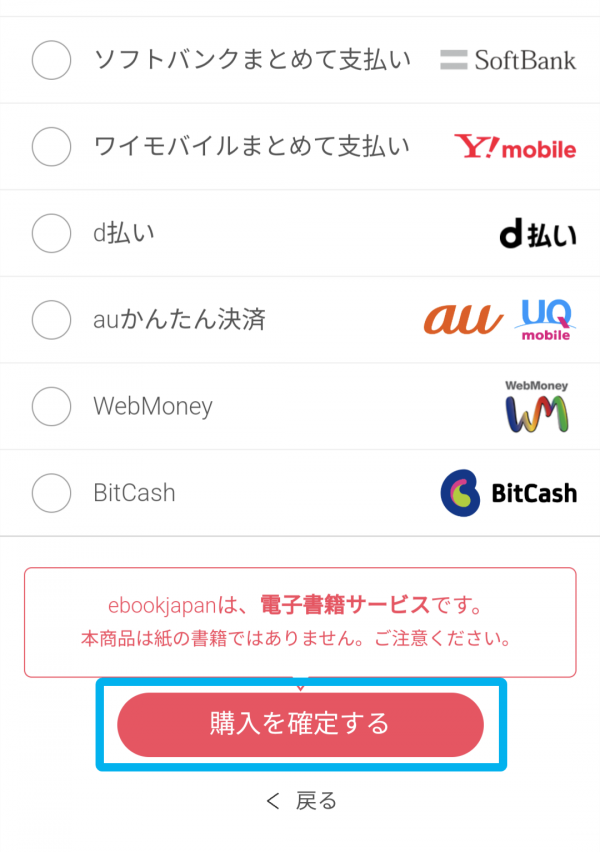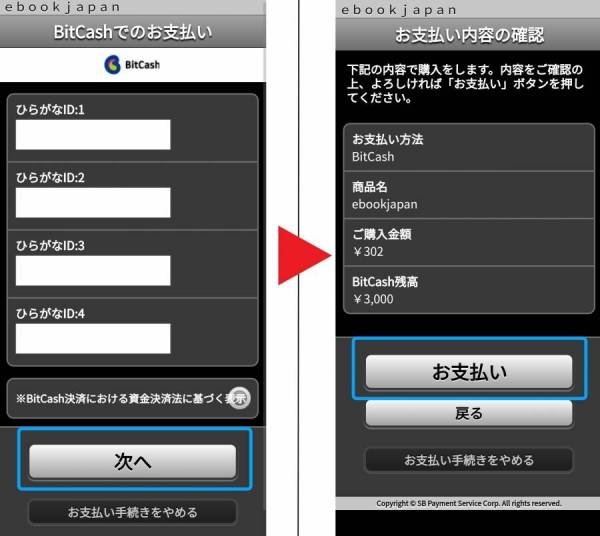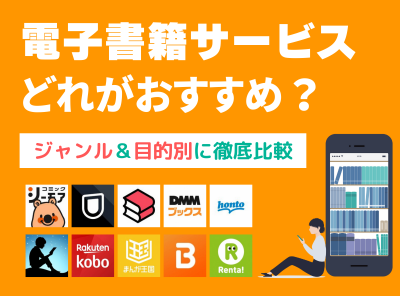「ebookjapan(イーブックジャパン)」では、少年漫画や女性向け漫画・BL・アダルト作品など幅広いジャンルの電子書籍を100万冊以上配信中! 作品数の多さはもちろん、支払い方法が10種類(クーポンを除く)もある点も特徴のひとつです。
本記事では「ebookjapan」で利用できる豊富な支払い方法の手段について、メリットや設定方法をまとめました。お得なPayPay残高払いの情報もあるので、支払いで損をしたくない人は参考にしてください。
※本記事での料金は基本的に税込価格を記載しています。

ebookjapanの支払い方法10選! コインチャージの仕組み・使い方

楽天Kobo新規ユーザー限定で大量のポイントバック実施中!
楽天Koboは、約600万冊取り揃えているので好きなジャンルの気になる作品がきっと見つかると思います。
購入時に楽天ポイントが貯まる&使えるので、楽天ユーザーならとってもお得に利用できます!
ebookjapanの主な支払い方法
「ebookjapan」の支払い方法は、細かく分けると下記のなかから選択できます。
このアプリのおすすめポイント
- PayPay(残高・ポイント)
- PayPayクレジット
- Yahoo!ウォレット
- クレジットカード
- WebMoney
- BitCash
- Google Play・App Store
- ソフトバンク/ワイモバイルまとめて支払い
- d払い
- auかんたん決済
数ある手段のうち、クーポンを除く10種類が主な支払い方法として扱われています。
ここでは主な支払い方法について、特徴やメリット・デメリットをまとめました。クーポンについては組み合わせてお得に使える支払い方法として記事中で紹介しますので、そちらも参考にしてください。
PayPay:ポイント還元やキャンペーンがありお得
「ebookjapan」の利用において最もおすすめできる支払い方法のひとつがPayPayを用いた支払いです。電子マネーとして普及しているPayPayは、残高払い・クレジット※旧あと払いの2種類から選択できます。
PayPay残高はあらかじめポイントのチャージが必要。作品の購入手続き後、PayPay残高からすぐにポイントが差し引かれます。PayPayクレジットは、毎月PayPayで使った分を翌月に一括で支払う形式です。
「ebookjapan」では定期的にPayPay利用者に向けての割引やポイント還元などのキャンペーンが開催されているため、最もおすすめの方法です。
PayPay利用者向けキャンペーン多数開催!
PayPayの利用にはあらかじめYahoo! JAPAN IDへの事前登録が必要です。まだ登録していない方はYahoo!公式サイトにて、無料で新規登録ができます。
Yahoo!ウォレット:口座振替の登録もOK
Yahoo!ウォレットの強みは、クレジットカード以外に楽天銀行やPayPal銀行からの引き落としが可能なこと。クレジットカードを持っていない人におすすめです。
ただし登録情報が反映されるまで最大1ヵ月かかります。これはYahoo!ウォレットが毎月1日の0時に設定されている支払い方法で料金請求されるため。「Yahoo!ウォレットを使って今すぐ漫画が読みたい!」という方は登録のタイミングに注意しましょう。
クレジットカード:全サービスに対応
クレジットカード決済のメリットは、使用端末や作品ジャンルにとらわれず全サービスの決済に利用できることです。新刊予約やアダルト作品を購入したい方はクレジットカードがおすすめ。カード情報を登録しておけば、購入時に都度入力する手間も省けます。
ちなみに「ebookjapan」での支払いに分割払いは利用できません。1冊分を一括払いで購入するのが難しい場合、アプリ版なら1話ごとに購入が可能です。
ただしクレジットカード独自の分割サービスが利用できる可能性はあります。気になる方はお手持ちのクレジットカードのサポートセンターに問い合わせてみましょう。

▲「ebookjapan」から届いた返信メール。丁寧にサポートしてもらえるので安心。
WebMoney:現金払いに対応する電子マネー
WebMoneyは電子書籍購入のほか、ネットショッピングやオンラインゲームなどで使えるプリペイドカードです。カードに記載された16桁の番号を入力するだけで支払えるので、個人情報の入力やパスワード管理のわずらわしさがありません。
チャージはコンビニや銀行ATMから可能。クレジットカードと違い年齢や職業関係なく利用できるので「クレジットカードがない……」とお悩みの方におすすめです。
BitCash:ひらがなIDのプリペイドカード
数ある電子マネーのなかでも高い認知度と普及率を誇るのがBitCashです。WebMoneyと同じくチャージ式のプリペイドカードですが、特徴的なのがひらがなIDを採用していること。
一般的なカード番号といえば自動発行された数字ですが、BitCashは16桁のひらがなが発行されます。スマホからカード情報を入力する際にキーパッドを数字へ切り替える必要がないので、支払いがよりスムーズです。
対応サービスは「ebookjapan」のほか、「ココナラ[coconala]」や「ニコニコポイント」など多岐に渡ります。幅広いジャンルで電子マネー支払いを利用したい方におすすめです。
Google Play・App Store:選べる支払い方法が豊富
アプリ版の「ebookjapan」ならGoogle PlayやApp Storeでも支払い可能です。クレジットカードやキャリア決済、ギフトカードなど豊富な決済手段に対応しているのがメリット。
スマホさえあればアプリ内課金の履歴やチャージ金額の予算が確認できるので、アプリにどれだけお金を使っているのか手軽に管理したい人におすすめです。ただしGoogle PlayおよびApp Storeの支払いはアプリ版でしか利用できないので、ブラウザ版を利用する際はご注意ください。
ソフトバンク・ワイモバイルまとめて支払い(キャリア決済)
ソフトバンク・ワイモバイルまとめて支払いは各ユーザーが利用できるキャリア決済です。スマホ料金と合算して請求されるため、支払いの手間がかかりません。
さらにPayPay残高のチャージに対応しているのも魅力のひとつ。一度登録すれば、PayPayアプリ内でチャージ額を管理できます。
「ebookjapan」では、PayPay残高による支払いにも対応しているので、ソフトバンク・ワイモバイルのユーザーにとっては、使い勝手がよい支払い方法といえるでしょう。
d払い
d払いは、ネットショッピング・対象店舗で利用できる決済サービス。ドコモの回線を持っていれば、月々の携帯料金と合算で料金を支払いできます。
スマホ料金との合算のほかにも、d払いはクレジットカード(dカード・対応する他クレジットカード)やdポイントを利用した支払いにも対応しています。
auかんたん決済(キャリア決済)
auかんたん決済はauユーザー専用のキャリア決済です。スマホの月額料金やアプリ課金分が一括請求されるため、請求内容を一元管理したいauユーザーにおすすめ。
ただし、auかんたん決済は登録年齢に応じて月々の利用上限額が定められています。20歳未満は1,500円~2万円、20歳以上だと10万円が上限です。
「ebookjapan」だけの利用なら10万を超えるケースは少ないと思いますが、ほかのサービスでも利用する場合は上限額に注意しましょう。
ブラウザ版とアプリ版は支払い方法が違う
「ebookjapan」にはブラウザ版とアプリ版があります。それぞれ対応の支払い方法が異なるので、下の表を参考にしてください。もし特定の支払い方法を利用したい場合は、使用環境に注意しましょう。
また、アプリ版の「ebookjapan」はコインと呼ばれるアプリ内通貨で作品を購入します。アプリ内でコインをチャージする場合は、Google PlayやApp Storeで支払うことになるため、各アプリストアで登録している支払い方法や残高が適用されます。
| Webブラウザ(※) | アプリ | |
|---|---|---|
| 特徴 | コインチャージ機能なし | アプリコインのチャージ必須 |
| 支払い方法 | PayPay(残高・ポイント)
PayPayクレジット Yahoo!ウォレット クレジットカード WebMoney BitCash キャリア決済 | 各アプリ内課金
(Google Play・App Store) |
※Microsoft社のサポート終了により「Internet Explorer」からの利用は不対応。
ebookjapanアプリコインのチャージ方法
アプリ版から作品を購入する際には欠かせない「ebookjapan」専用・アプリコインのチャージ方法です。
iOS・Androidともに流れは同じですが、本記事ではiPhoneよりアプリコインをチャージする方法を掲載します。
STEP1
ログインし、アプリトップ画面から左上の人型マークをタップ

STEP2
マイページの[チャージ]をタップ

STEP3
チャージする金額を選ぶ

STEP4
自動的にAppStore決済画面に変わるので[支払い]を選ぶ

STEP5
保有コインが更新されたら完了

iOSアプリから決済する場合は、Appストア内で設定している支払い方法が自動的に適用されます。
Androidアプリの場合は、iOSアプリとは支払い画面の遷移が異なるので、画面に従って支払い方法を選んでください。
ebookjapan支払い・チャージの注意点
「ebookjapan」で支払いを行う際に気をつけたほうがよいこと・注意すべき点は以下のとおりです。
アプリ版は端末によって支払い方法が違う
アプリ版の「ebookjapan」は端末ごとに、対応している支払い方法が異なります。Android端末で利用できてもiOS端末には対応していない支払い方法もあるので、異なるOSへの機種変更を検討している方は注意しましょう。
アプリ版の支払い方法と対応端末は以下の表を参考にしてください。
| Androidアプリ | Google Playのアプリ内課金
Webサイトからのチャージ(※1) |
|---|---|
| iOSアプリ | App Storeのアプリ内課金(App内課金) |
| Webアプリ | Webブラウザと同じ(※2) |
※1:Yahoo!ウォレット、クレジットカード、PayPay残高、ポイントが使える
※2:Webブラウザで使える支払い方法は以下見出しで解説
過去には、Macでも使える専用アプリ「ebi Reader」がありました。しかし、2019年に「Yahoo!ブックストア」と結合し「eBookJapan」から「ebookjapan」へと生まれ変わった影響でサービスが終了しています。
「ebookjapan」になってからはMacが使えるアプリが配信されていないため、作品を読むときはSafariやGoogle Chromeなどのブラウザを使いましょう。
事前に登録できる支払い方法は3つだけ
商品購入前に事前登録できる支払い方法はクレジットカード・Yahoo!ウォレット・PayPay残高の3種類のみ。それ以外の支払い方法は商品を購入する際に都度選択する必要があります。
毎回支払い方法を設定するのが面倒な人は、事前登録に対応している支払い方法を選ぶとよいでしょう。
自動購入とアダルト作品はクレジットカードのみ
「ebookjapan」ではお気に入りの作品を登録できます。登録作品の新刊が出ると自動で購入する予約購入の機能もありますが、その支払いに利用できるのはクレジットカードのみとなっています。
また、アダルト作品の購入もクレジットカードのみ可能です。ちなみにアダルト作品購入時にエラーが出る場合はアカウント登録情報が18歳未満になっている、もしくはセーフモードがONになっている可能性があります。
購入した後は変更・キャンセルできない
「ebookjapan」では購入後の変更・キャンセルはできません。故意に購入した場合はもちろん、間違えた場合も同様です。
なぜなら電子書籍はデジタルコンテンツという性質上、ダウンロード=購入に同意したと受け取られるためです。誤った商品を購入して後悔しないよう、注文時は必ずカート内に正しい商品が入っているかを確認しましょう。
引き落とし日は各支払い方法で異なる
請求金額の引き落とし日は支払い方法により異なります。クレジットカードを例に挙げると、JCBは毎月15日締め翌月10日払い、楽天カードは毎月末締め翌月27日払いとなっています。
支払い日が気になる方は、支払登録しているクレジットカード会社や携帯キャリアなどの公式サイトを確認しましょう。
ebookjapan 支払い方法の登録手順
「ebookjapan」に登録できる支払い方法であるYahoo!ウォレット・クレジットカード・PayPay残高について、3種類の手順を画像付きで解説します。
支払い方法の登録は、すべてマイメニューでおこないます。マイメニューまでのアクセス方法は、下記画像を参考にしてください。
STEP1
STEP2
左上の[三]を選択してマイメニューを開く

STEP3
ユーザー名をタップしてマイページを開く

Yahoo!ウォレットの登録・変更手順
STEP1
STEP2
登録情報のページ下にある[Yahoo!ウォレット]を選択

STEP3
Yahoo! JAPANのIDなどを入力し[次へ]を選択

STEP4
届いたコードを入力して[ログイン]を選択

STEP5
[SNS認証に切り替える]を選択

STEP6
[利用する]をチェックし、[設定]を選択

STEP7
Yahoo!ウォレットの支払い方法を選択

▲スクロール後、支払い方法をクレジットカード・銀行口座・PayPay銀行口座の3種類から選べる。
STEP8
支払い情報を入力して[登録]を選択して完了

クレジットカードの登録・変更手順
STEP1
STEP2
[お支払い方法の設定]画面へ

STEP3
クレジットカード情報を入力して[登録]を選択

STEP4
カード情報が登録されたら完了

PayPay残高の登録・変更手順
PayPay残高の登録(利用)するにはYahoo! JAPANにログインする必要があります。ログイン方法は[Yahoo!ウォレットの登録・変更手順]の見出し1~4を参考にしてください。
以下の手順はYahoo! JAPNANログイン後、PayPay残高を使用する方法を説明しています。
STEP1
STEP2
購入したい本を選び[購入へ進む]を選択

STEP3
PayPay残高もしくはあと払いを選択後に[購入を確定する]を選択して完了

ebookjapan 支払い方法の選択手順
「ebookjapan」では、クレジットカード・Yahoo!ウォレット・PayPay残高以外の支払い方法は都度設定が必要です。キャリア決済やWebmoneyなどを利用する場合はこちらの手順を参考にしてください。
STEP1
購入したい本のページか買い物かごから[購入へ進む]を選択

STEP2
下へスクロール後に[お支払い方法]を選択

STEP3
利用したい支払い方法をチェック後に[購入を確定する]を選択

STEP4
ページの指示に従い購入手続きを行って完了

主な支払い方法と併用可! 節約に役立つ使い方
「できるだけ安く電子書籍を購入したい!」という方におすすめしたいのが、PayPay残高やクーポンの活用です。
PayPay残高は、書籍購入額の全額もしくは一部の支払いに利用できます。また、配布されるクーポンを使えば、書籍代の一部をまかなえるのが魅力。それぞれの特徴や利用方法については下記を参考にしてください。
PayPay残高を使う:割引キャンペーン随時実施中
電子マネーのPayPayは1円単位で支払いに利用できます。買い物などで利用した残高分を「ebookjapan」の書籍購入代金として充当することが可能。中途半端に残って使い切れない数円単位の残高分も利用できます。
ただし、「ebookjapan」のアプリを使って購入する場合は、PayPay残高による支払いを適用できません。PayPay残高を使って支払いたいときは、ブラウザから購入するように注意しましょう。
先述したとおり、PayPay利用者向けのキャンペーンも多数開催されているので定期的にチェックするのがおすすめです。
クーポンを使う:配布・有効期限の見逃し注意
「ebookjapan」では電子書籍がお得に購入できるクーポンを配布することがあります。ほかの支払い方法PayPay残高とも併用して利用できるため、うまく使えばお金をかけずに電子書籍が手に入ります。
ただしクーポンには有効期限があり、配布は不定期なので見逃さないようにしましょう。また、電子書籍のなかにはクーポンが利用できない作品もあるのでご注意ください。
ebookjapan 支払いトラブルの解決方法
幅広い手段の支払い方法に対応しているため、「ebookjapan」で作品をスムーズに購入できない原因もさまざまです。
以下で、使用頻度の高い支払い方法でつまづいた場合の対処方法について紹介していきます。
PayPayの支払いで「未認証」と表示される場合
PayPayの利用の際は、「ebookjapan」のマイページからPayPayの認証を行う必要があります。
認証には携帯の番号が必要なので、「ebookjapan」のマイページから登録を行い、「Yahoo! JAPAN」のIDと連携させた後に再度試してみましょう。
連携が完了し、PayPayが使える状態になるとマイページにPayPay残高が表示されるようになっています。
WebMoneyの支払いがうまくいかない場合
WebMoneyの支払いがうまくいかない理由として多いのは、プリペイド番号の入力間違い、あるいはWebMoney以外の番号入力です。
WebMoneyのプリペイド番号は、半角アルファベットと数字が混在した16字です。単純な入力ミスはもちろん、番号が一致していても全角入力ではエラー扱いになってしまいます。
また、au WALLETのように別のプリペイド番号が記載されている場合は誤ってWebMoney以外の番号を入力している場合もあります。念のため、正しい番号を入力しているか確認しましょう。
Yahoo!ウォレットの支払いがうまくいかない場合
Yahoo!ウォレットの支払いは登録しているクレジットカードや銀行口座に由来しています。
Yahoo!ウォレットに利用できる銀行口座の登録には2~3営業日(土日祝日を除く)がかかるため、登録してすぐ利用できない場合があります。
また単純に銀行口座の残高不足の可能性も考えられるため、登録している口座の設定も確認しておきましょう。
クレジットカード・デビットカードの支払いがうまくいかない場合
クレジットカードのエラーでまず考えられるのは、番号や名義などの入力間違い・有効期限が過ぎている・クレジット限度額の超過の3点です。
ほかにもまれに「ebookjapan」公式やカード側のエラー・メンテナンスも考えられるので、原因がどちらにあるのかを確認するのがいいでしょう。
また「ebookjapan」では一部デビットカードの支払いも確認されていますが、公式でははっきり「使える」と明言されているわけではありません。エラーが出るようであればほかのクレジットカードで試してみることも検討してみましょう。
ebookjapan の支払いに関するFAQ
クーポンやポイントを選択し忘れたまま購入したが取り消しできる?
「ebookjapan」では購入時にあらかじめ使用するクーポンやポイントを選択することで割引が適用されます。
残念ながら購入手続き完了後の取り消し・追加のクーポン利用はできないので、次回以降の購入に改めて利用しましょう。
支払いがうまくいかなかったりPayPayで未認証と表示されたりする原因は?
「ebookjapan」にてPayPayを利用する場合は、事前にマイページから「携帯番号の認証」を済ませておく必要があります。購入前に携帯の電話番号を登録してから改めて購入手続きをおこないましょう。
WebMoney・Yahoo!ウォレット・クレジットカードの支払い方法ができない場合はこちらを参照してください。
支払方法が選べるebookjapanで電子書籍を楽しもう
「ebookjapan」ではクレジットカードやキャリア決済など、さまざまな支払い方法が選択できます。普段からPayPayを利用している方は、溜まったポイントや残高を使ってお得に電子書記を購入することも可能です。
ライフスタイルに合わせた支払い方法で「ebookjapan」で電子書籍を楽しみましょう!
こちらの記事もおすすめ
漫画 ebookjapan 電子書籍コミック・まんが本棚に関する記事